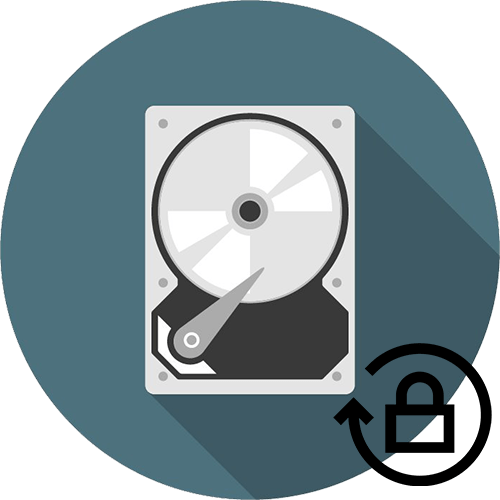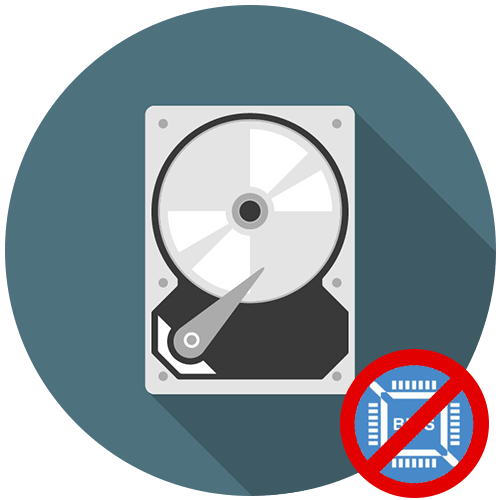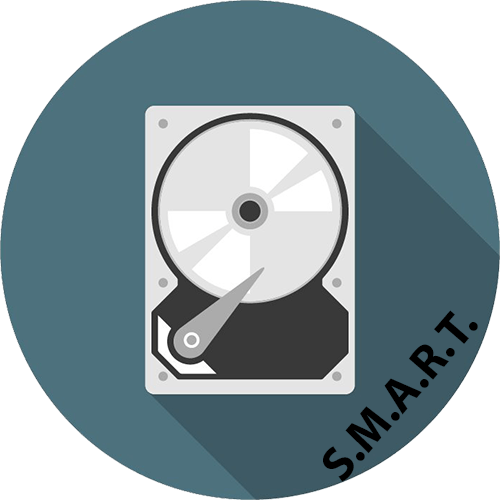Зміст

Ємність
Одна з найважливіших характеристик пристрою, на яку майже всі звертають увагу в першу чергу, &8212; ємність. Як правило, жорсткий диск замість флешки вибирають через його обсягу, тому спершу слід визначитися саме з кількістю гігабайт. Зараз особливо популярна категорія 1-2 ТБ (1 ТБ = 1024 ГБ) &8212; такі накопичувачі коштують 3500-4500 рублів відповідно, при цьому їх місткості вистачає для будь-яких повсякденних завдань, починаючи зі зберігання музичної бібліотеки і закінчуючи установкою ігор.
Якщо планується зберігати на жорсткому диску відео, аудіо у високій якості або інший &171;важкий&187; контент, є сенс вибрати і зовсім варіант з 4 ТБ, що стоїть в середньому близько 9000 рублів. А ось все, що менше 1 ТБ, купувати вже нерентабельно &8212; різниця у вартості диска з 500 ГБ і 1 ТБ не така велика (приблизно 500-600 руб.). Отже, чим об'ємніше HDD, тим нижче ціна за 1 ГБ (стосується накопичувачів однієї лінійки, що випускаються з ємністю 1, 2, 3, 4 ТБ і т.д.).
Залежно від завдань ємність можна вибрати і іншу &8212; зараз доступні різні варіанти, починаючи з 320 ГБ і закінчуючи 14 ТБ. Стаціонарні та настільні пристрої ще більш місткі, але за популярністю вони програють портативним, оскільки у звичайних людей просто немає необхідності в багатотерабайтних немобільних накопичувачах.

Форм-фактор
Під форм-фактором слід розуміти розміри самого диска і корпусу. Для масового споживання доступні 2 варіанти: 2,5 дюйма і 3,5 дюйма. Перші & 8212; компактні і зручні для перенесення, зазвичай використовуються в поєднанні з ноутбуком, не ускладнюючи транспортування техніки в цілому. Другі вважаються вибором власників настільних комп'ютерів і являють собою більш габаритні Корпуси, іноді містять масив дисків, відповідно з поліпшеними характеристиками HDD.
Диски 2,5 & 8243; менше в ємності (до 5 ТБ), повільніше по швидкості читання/запису файлів. Однак для повсякденного використання (прослуховування музики, відкриття документів, робота з зображеннями і т.п.) цього цілком вистачить. Тим більше такий девайс не займає багато місця, легкий (в середньому до 200 г) і не потребує додаткового живлення.

Накопичувачі 3,5&8243; через своїх розмірів володіють більшою ємністю, яка починається з 2 ТБ і закінчується ~20 ГБ, якщо говорити про настільному форматі. Стаціонарні ж набагато більш ємні, оснащуються 48, 72 ТБ і призначені вже не для середньостатистичного використання, а в робочих цілях. Такі HDD незручно переносити і через розміри, і через вагу, крім того, для їх функціонування необхідно додаткове живлення, оскільки звичайний USB, через який і йде підключення, не видає такої потужності. Однак вони більш швидкі, а також можуть бути наділені розширеними можливостями (на цьому ми зупинимося детальніше в кінці статті).

Є окремі 3,5&8243; диски для ігрових консолей.

Існують ще й ультратонкі 1,8&8243; HDD, але зараз їх майже не виробляють, оскільки вони дуже обмежені в ємності, і для сучасного споживача це недоцільна покупка, враховуючи також, що ціна дорівнює 1 ТБ форм-фактора 2,5&8243;.

Інтерфейс підключення
Практично всі зовнішні жорсткі диски підключаються до комп'ютера або ноутбука по USB, але з певними нюансами.
- USB 2.0 . Найстаріший стандарт, проте як і раніше популярний серед ультрабюджетних моделей. Ми не рекомендуємо вибирати його, якщо комп'ютер/ноутбук оснащений більш новою версією USB (якщо не знаєте, подивіться ТЕХНІЧНІ характеристики або огляньте порти &8212; ЮСБ 3.2 часто, хоч і не завжди, синій). Причина тому &8212; повільна швидкість передачі даних (480 МБ/сек), і, можливо, наявність додаткового БП через невисоку потужності живлення по USB. Тільки за умови, що важлива не швидкість підключення, а максимальна економія на покупці, можете вибрати інтерфейс 2.0, він без проблем підключиться до порту не тільки 2.0, але і 3.2.
- USB 3.2 gen1 (раніше відомий як USB 3.0). Найбільш поширений стандарт, що володіє підвищеною швидкістю передачі даних (до 4,8 Гбіт/з) і поліпшеною потужністю живлення, що дозволяє працювати без додаткового БП щодо ємним HDD. Звичайно ж, для отримання таких переваг ПК теж повинен володіти цим же портом, інакше при підключенні Вінчестера з USB 3.2 до USB 2.0 всі характеристики будуть обмежені, а пристрій підвищеної ємності без БЖ не зможе отримувати стабільне живлення і буде періодично відключатися.
- USB 3.2 gen2 (раніше відомий як USB 3.1 gen2 та USB 3.1). Покращений стандарт, що працює на швидкості до 10 Гбіт/сек і вміє подавати живлення до 100 Вт при наявності технології USB Power Delivery. Фізично сумісний з попередніми версіями USB, але, знову ж таки, потрібно звертати увагу на їх потужність &8212; її повинно бути достатньо для живлення ємного накопичувача.
- USB C 3.2 gen1 (раніше відомий як USB C 3.1 gen1 та USB C 3.0). Володіє всіма тими ж особливостями, що USB 3.2 gen1, але має інше гніздо. Комп'ютер або ноутбук повинен бути наділений роз'ємом USB Type-C, інакше під'єднати такий накопичувач до звичайного ЮСБ не вийде через різні конструктивних особливостей.
- USB C 3.2 gen2 (раніше відомий як USB C 3.1 gen2 та USB C 3.1). Характеристики, аналогічні інтерфейсу USB 3.2 gen2, але з іншим типом підключення.
- Thunderbolt . Цей інтерфейс актуальний найбільше для пристроїв від Apple, і буває двох видів: v2 (до 20 Гбіт/сек) зі штекером mini DisplayPort і v3 (до 40 Гбіт/сек) зі штекером USB C.




Слід розуміти, що пропускна здатність шини USB не визначає фактичну швидкість роботи жорсткого диска, так як останній в принципі не може видавати підтримувані роз'ємом показники. Просто більш сучасні стандарти дозволяють краще розкрити потенціал накопичувачів, а різниця при передачі файлів по USB 2.0 і USB 3.2 все ж буде помітна на око &8212; приблизно 25-40 МБ/з і 50-100 МБ/з відповідно.
Швидкість роботи
На швидкість роботи накопичувача впливає відразу кілька факторів:
- Форм-фактор . Диски 2,5 & 8243; обмежені швидкістю читання і запису 5400 об/хв.це дуже скромний показник, і його достатньо для зберігання даних, але при постійному зчитуванні можуть виникати проблеми. Наприклад, складні програми типу редакторів будуть довго запускатися, папки з великою кількістю файлів &8212; не відразу прогружаться, а гри &8212; пригальмовувати. Однак такі Вінчестери тихі, і це безсумнівний плюс. 3,5&8243; зважаючи на свою ємності більш швидкі і працюють на швидкості 7200 об/хв. Це найпоширеніший параметр і для внутрішніх жорстких дисків теж, і робота з таким HDD стає вже більш комфортною. Мінус &8212; роз'єм USB 2.0 не завжди вдається забезпечити диск з 7200 об/хв харчуванням. Крім того, HDD сильніше шумить, а деякі корпуси будуть передавати і слабку вібрацію, що не завжди приємно, коли диск знаходиться на столі.
- Тип інтерфейсу . Цей параметр ми детально розглянули в попередньому розділі, тому зупинятися повторно на ньому не будемо. Ще раз порадимо по можливості купувати сучасний стандарт ЮСБ, але за умови, що він підтримується поточним комп'ютером або ви допускаєте швидкий його апгрейд (при виборі USB Type-C і відсутності такого гнізда на ПК можна скористатися перехідником на USB 3.2 або підібрати модель з перехідником в комплекті). Знайте, що, підключивши шнур USB 3.2 до зовнішнього диска, контролер якого підтримує лише USB 2.0, ви не отримаєте збільшення швидкості.
- Розмір кеш-пам'яті . У кожного HDD є вбудований буферна пам'ять, куди поміщаються самі часто використовувані файли, завантажуючись звідти, як уже зрозуміло, швидше ніж якби зчитувалися з млинця. Її розміри складають від 8 до 64 МБ, і чим вище даний показник, тим швидше (і дорожче) накопичувач, але не кожен користувач зможе помітити приріст. При роботі з об'ємними файлами типу відеомонтажу різниці між маленьким і великим кешем не буде, значить, підбирати накопичувач за цим показником потрібно далеко не завжди.
Якщо після покупки зовнішнього HDD він провалює тести швидкостей читання і запису, поновіть драйвер контролера USB до останньої версії, скачавши його з сайту виробника материнської плати.
Корпус
При ретельному підході до вибору HDD важливо звертати увагу не тільки на сам диск &8212; корпус часто грає вагому роль. Метал краще проводить тепло, ніж пластик, тому пристрій буде менше схильне до перегріву, в пластиковому корпусі ж бувають отвори для циркуляції повітря. Якщо планується задіяти HDD часто або записувати на нього великі обсяги файлів, не зайвим буде подбати і про продуману &171;оболонці&187;.

Якщо жорсткий диск не планується транспортувати (а це стосується переважно 3,5&8243;), можна звернути увагу на наявність ніжок. Стійке положення важливо для жорсткого диска, оскільки він дуже не любить сильні вібрації і тряску.

Портативні 2,5&8243; варіанти нерідко оснащуються ударостійким прогумованим корпусом. Відмінно підійде для людей, хоча б іноді беруть вінчестер в дорогу або просто для додаткової безпеки при домашній експлуатації. Звичайно, не варто повністю покладатися на цей захист &8212; вона виручає далеко не завжди, але іноді дійсно може виявитися рятівною. До того ж такий корпус знижує вібрацію, що видається при роботі. Десь до того ж є захист від води і пилу, зазвичай за стандартом IP-68.

Окремі моделі створюються для використання зовсім в екстремальних ситуаціях і можуть витримувати навантаження в сотні, тисячі кілограм за рахунок міцного алюмінієвого корпусу.

Ну і, нарешті, підбирати пристрій можна просто виходячи з естетичних міркувань.
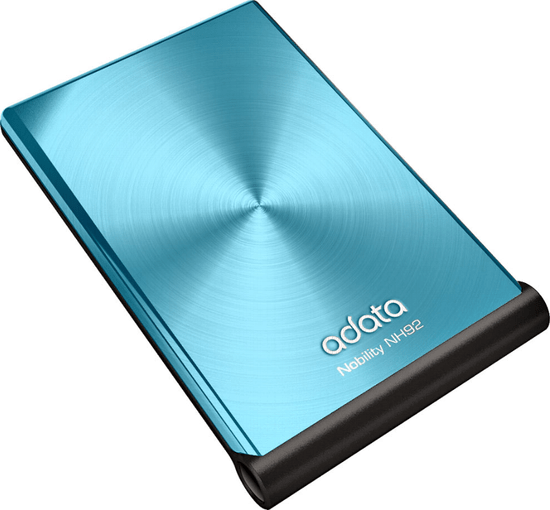
Додаткові можливості
В залежності від цінової категорії і виробника накопичувач нерідко оснащується додатковими можливостями. Якщо бюджетний сегмент не пропонує взагалі нічого цікавого, то середні за вартістю зовнішні жорсткі диски бувають оснащені спеціальним програмним забезпеченням з функціями діагностики HDD, створення резервної копії, шифрування, установки пароля, надійного видалення даних. Деякі додатково надають кілька ГБ хмарного сховища для найважливіших файлів, що допоможе не втратити їх, якщо Вінчестер вийде з ладу.
Преміальні HDD мають вже більш цікавий набір функцій, що перетворює жорсткий диск в універсальний пристрій. Ось декілька з них:
- Wi-Fi . Вбудована бездротова мережа дозволяє підключатися до диска і користуватися ним як сховищем. Це актуально, наприклад, для підключення до нього зі смартфона або планшета для перегляду фільму, прослуховування музики і в інших цілях. Такі HDD вже адаптовані під роботу з переносною технікою, завдяки чому проблем при взаємодії виникати не повинно.
- Кнопка резервного копіювання . На корпусі деяких накопичувачів є окрема кнопка, після натискання на яку відбувається процес копіювання файлів в певну, зазначену користувачем вручну заздалегідь, папку.
- Режим економії енергії . Щоб менше розряджати акумулятор ноутбука, можна вибрати диск з регульованою швидкістю роботи. Для підключення до комп'ютера ця функція безглузда.
- Слот для SD-карт . Дозволяє підключати карту пам'яті прямо до жорсткого диска, так як не на всіх корпусах комп'ютерів є відповідні гнізда.
- DLNA . Технологія, що дозволяє іншим пристроям (Смарт-ТВ, ПК/ноутбук, смартфон, планшет) підключатися до жорсткого диска по &171;повітрю&187; або дроту для передачі і відтворення мультимедійного контенту.
- Акумулятор . Батарея забезпечує жорсткому диску автономність (наприклад, при роботі в режимі сховища з бездротовим або USB-доступом). Такий HDD може бути навіть використаний як Power bank.
- Додатковий USB-порт . Через деякі HDD можна підключати і інші необов'язкові пристрої, наприклад, USB-лампи. Подібне реалізовано в 3,5&8243; з блоком живлення.
- Датчик зупинки роботи при падінні . Захищені 2,5 & 8243; моделі оснащуються датчиком, екстрено паркующим пишучі головки під час падіння. Так більше шансів зберегти працездатність диска або хоча б витягти з нього інформацію в сервісному центрі за рахунок не подряпалися млинців.
- Апаратне шифрування даних . Для дуже конфіденційної інформації є спеціальні версії зовнішніх дисків з шифруванням незалежно від операційної системи і працюють тільки після введення коду на вбудованому цифровому блоці. Це пристрої не для звичайних користувачів, про що говорить не тільки вкрай висока вартість, але і наявність різних допоміжних просунутих методик шифрування.
Читайте також:
небезпечні впливи на HDD
чим відрізняється SSD від HDD